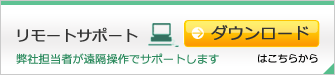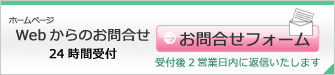3.その他機能
3-1.日誌入力
トップページから、すぐに日誌入力できるようにボタンを配置しています。
機能については、日誌公開の新規ボタンと同様です。
3-2.発育比較
| 日付 | <>をクリックし、日付を変更することができます。 |
① 入力した日付から、翌日・翌々日と3日分の日誌が表示されます。
② 上が今年の日誌を、真ん中が去年の日誌を、下がおととしの日誌を表示しています。
③ 画像をダブルクリックすると、その日付の日誌が3年日誌の画面で表示されます。

3-3.表示設定
表示・非表示の切り替え、又は表示位置を変えたい機能名を左右にドラッグして、移動させます。
| 表示しない | 非表示になります。 |
| 左に表示 | トップの左側に表示されます。 |
| 右に表示 | トップの右側に表示されます。 |
| 設定 | 変更した内容で設定します。 |
| 今日の天気 | 指定した地域の今日を含む3日間の天気が表示されます。 |
| お気に入りURL | よく利用するサイトのURLを登録することができます。 入力欄にURLを入力して[追加]ボタンを押し、登録を行います。 登録を行うと下の一覧にタイトルが追加されます。タイトルを押すことで、そのサイトを表示できます。 タイトルの右側にある「×」ボタンを押すと、一覧から削除することができます。 |
| 今日の日誌 | 今日の日誌を表示します。 日誌の入力を行っていない場合は、白紙の状態で表示されます。 画像(又はNO IMAGE)をダブルクリックすると、日誌入力の画面が表示されます。 |
| 日誌カレンダー | 日付をダブルクリックすることで、その日の日誌を参照することができます。 既に日誌が入力されていると、その日が緑色で表示されます。 |
以上でマイページの概要説明は終わりです。
今回のポイントは”日誌の公開”です。まずは文字データだけでも十分です。
また、日誌の入力だけを日々行い、後日確認して、公開する事なども可能です。
試してみてください。
なお、お知らせやイベントの入力は、同様ですが、次回以降に詳しくご紹介します!